
Windows Media Player 12播放器
v12.0.19041.1266- 软件大小:1.03 MB
- 软件语言:简体中文
- 更新时间:2025-10-18
- 软件类型:国产软件 / 视频播放
- 运行环境:Windows11,Windows10,Windows8,Windows7
- 软件授权:免费软件
- 官方主页:https://www.a5xiazai.com/
- 软件等级 :
- 软件厂商:微软(中国)有限公司
- 介绍说明
- 下载地址
- 精品推荐
- 相关软件
- 网友评论
Windows Media Player 12是微软公司出品的一款全功能媒体播放器。Windows Media Player 软件可以播放多种音频和视频格式的文件,包括MP3、WMA、WAV、AVI、WMV、MPEG-1、MPEG-2等。用户可以自定义媒体数据库收藏媒体文件,并支持播放列表功能。此外,Windows Media Player 12版本提供两种播放模式:“播放机库”模式和“正在播放”模式。在“正在播放”模式下,用户可以享受简化的播放体验,只需显示所需的控件,便可以尽情享受音乐或视频所带来的愉悦。是不是很好用快来下载试试吧!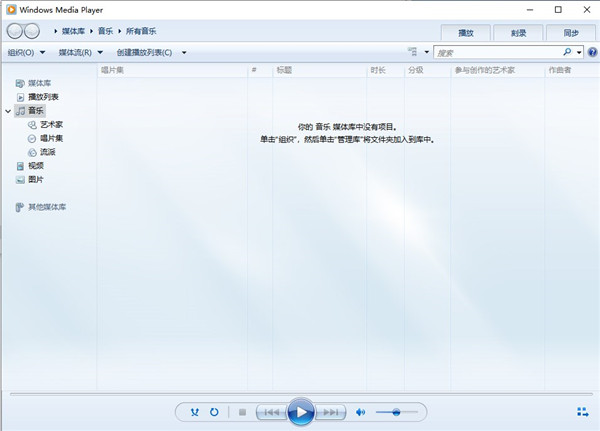
软件特点
1、版本限制:Windows Media Player 12仅适用于Windows系统。
2、播放媒体:Windows Media Player 可以播放更多流行的音频和视频格式,包括新增了对 3GP、AAC、AVCHD、DivX、MOV 和 Xvid 的支持。
3、位置:全新播放到功能可将音乐和视频传输到其他运行 Windows 7 的电脑以及家中的兼容设备上,例如 Xbox 360。您甚至可以通过 Internet 从一台电脑向另外一台电脑传输您的音乐库。
4、播放模式:新的“正在播放”模式崇尚简约:只要显示所需的控制按钮,让您尽情享受音乐或视频所带来的愉悦。新的任务栏缩略图中包含播放控件,让预览变得轻松又快乐。轻松又快乐 您还可以体验更智能的 DVD 播放、15 秒歌曲预听 Jump List,以及可用于快速访问常用多媒体文件的跳转列表
5、轻松又快乐:享用更智能的 DVD 播放、15 秒歌曲预听和跳转列表 (Jump List),快速访问喜爱的媒体。专为初学者量身定制。
使用技巧
1、播放多媒体文件、CD 唱片
使用Windows Media Player 播放多媒体文件、CD 唱片的操作步骤如下:
(1)单击“开始”按钮,选择“更多程序”∣“附件”∣“娱乐”∣“Windows MediaPlayer”命令,打开“Windows Media Player”窗口
(2)若要播放本地磁盘上的多媒体文件,可选择“文件”∣“打开”命令,选中该文件,单击“打开”按钮或双击即可播放。
(3)若要播放CD 唱片,可先将CD 唱片放入CD-ROM 驱动器中,单击“CD 音频”按钮,再单击“播放” 按钮即可。
2、更换Windows Media Player 面板
Windows Media Player 提供了多种不同风格的面板供用户选择。要更换Windows MediaPlayer 面板,可执行以下操作:
(1)打开Windows Media Player 窗口。
(2)单击“外观选择器”按钮
(3)在“面板清单”列表框中可选择一种面板,在预览框中即可看到该面板的效果。单击“应用外观”按钮,即可应用该面板。单击“更多外观”按钮,可在网络上下载更多的面板
3、复制CD 音乐到媒体库中
利用Windows Media Player 复制CD 音乐到本地磁盘中,可执行以下操作:
(1)打开Windows Media Player。
(2)将要复制的音乐CD 盘放入CD-ROM 中。
(3)单击“CD 音频”按钮,打开该CD 的曲目库
(4)清除不需要复制的曲目库的复选标记。
(5)单击“复制音乐”按钮,即可开始进行复制。
(6)复制完毕后,单击“媒体库”按钮,即可看到所复制的曲目及其详细信息。
(7)选择一个曲目,单击“播放”按钮或单击右键在弹出的快捷菜单中选择播放即可播放该曲目,也可在弹出的快捷菜单中选择将其添加到播放列表中,或将其删除。
将曲目添加到播放列表的操作步骤为:
(1)单击“媒体库”按钮,打开Windows Media Player 媒体库。
(2)单击“选择新建播放列表”按钮,弹出“新建播放列表”对话框
(3)在“输入新播放列表名称”文本框中可输入新建的播放列表的名称,单击“确定”按钮即可。
(4)选中要添加到播放列表中的曲目,单击“添加到播放列表”按钮,在其下拉列表中选择要添加到的播放列表即可。
下载地址
- Pc版
Windows Media Player 12播放器 v12.0.19041.1266
相关软件
网友评论
本类排名
本类推荐
装机必备
换一批- 聊天
- 微信
- 新浪微博
- 钉钉
- 企业微信
- 视频
- 优酷视频
- 暴风影音
- 影音先锋
- 爱奇艺
- 剪辑
- 剪映
- 快影
- 秒剪
- premier
- 音乐
- 酷我音乐
- 酷狗音乐
- qq音乐
- 虾米音乐
- 浏览器
- qq浏览器
- uc浏览器
- ie浏览器
- 谷歌浏览器
- 办公
- 企业微信
- wps
- 腾讯会议
- 迅捷pdf编辑器
- 输入法
- 五笔输入法
- 拼音输入法
- win10输入法
- 搜狗输入法
- 压缩
- 360压缩
- 迅捷压缩
- WinZips
- BandiZip
- 翻译
- 福昕翻译大师
- 百度翻译
- 有道翻译
- 迅捷翻译
- 杀毒
- 新毒霸
- 360杀毒
- 火绒软件
- 卡巴斯基
- p图
- 美图秀秀
- coreldraw
- 光影魔术手
- pscc
- 编程
- Python
- Eclipse
- vscode
- Vim
- 网盘
- 百度网盘
- 腾讯微云
- 阿里云盘
- 蓝奏云
- 证券
- 益盟操盘手
- 东方财富
- 同花顺
- 大智慧
- 浏览器
- qq浏览器
- uc浏览器
- ie浏览器
- 谷歌浏览器
























支持 (0 ) 回复